IntelliJ IDEA自定义Live Tmplate之判断、循环
1、很多分支语句的形式是if之后就跟个else if。如果模板设计为在写if时考虑后边要不要跟else if使用就比较复杂,所以这个模板只设计为在写else时考虑后边要不要跟if就简单了。
提示符:eif
模板代码:
else if($END$){
}
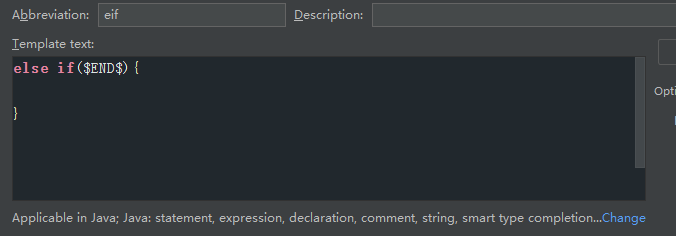
2、在打开的java文件编辑区中输入“eif”出现代码提示,选中并回车
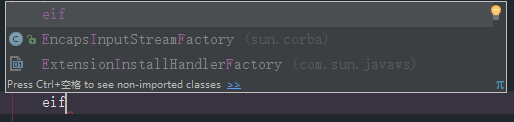
3、编辑区出现代码:
else if(){
}
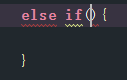
1、if-else是最常见的分支语句
提示符:ife
模板代码:
if($END$){}else{}
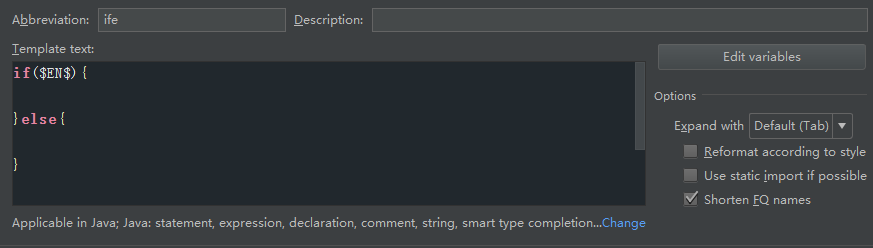
2、在打开的java文件编辑区中输入“ife”出现代码提示,选中并回车
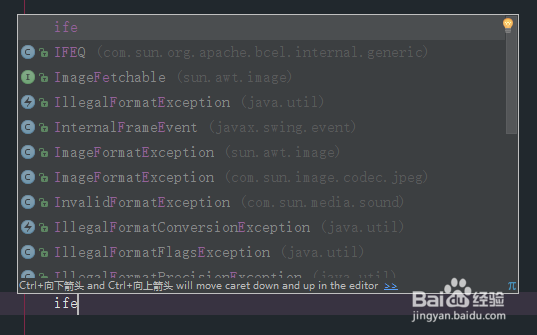
3、编辑区出现代码:
if(){
}else{
}
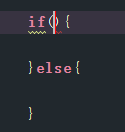
1、IntelliJ IDEA已经提供了switch的模板,不过有两个缺点:
1、太长,要输入“switch”
2、没有case,既然每个switch都有一个case那么为什么不把case也写在Live Tmplate里?
提示符:sw
模板代码:
switch ($end$){
case :
break;
}
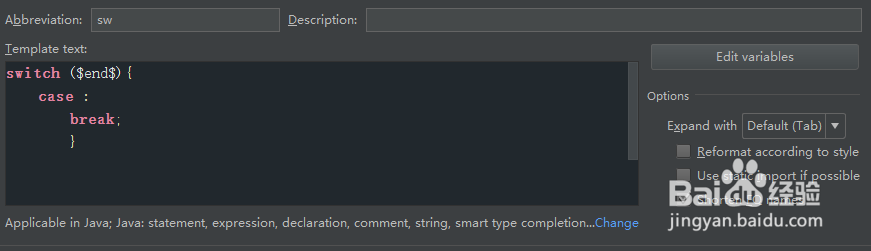
2、在打开的java文件编辑区中输入“sw”出现代码提示,选中并回车
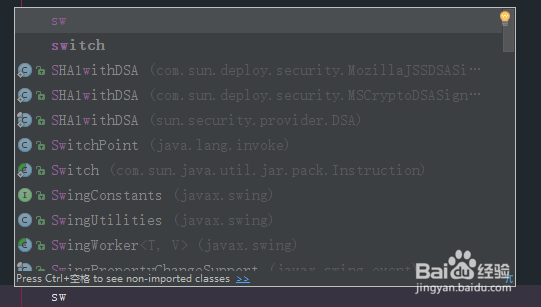
3、编辑区出现代码:
switch (){
case :
break;
}
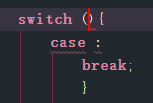
声明:本网站引用、摘录或转载内容仅供网站访问者交流或参考,不代表本站立场,如存在版权或非法内容,请联系站长删除,联系邮箱:site.kefu@qq.com。
阅读量:106
阅读量:49
阅读量:38
阅读量:127
阅读量:150